Seu histórico do ChatGPT está faltando?
Recentemente, um número crescente de usuários encontra problemas para encontrar conversas anteriores no ChatGPT.
Este é um problema sério, pois algumas conversas dos usuários contêm informações valiosas e percepções obtidas de interações anteriores com o chatbot.
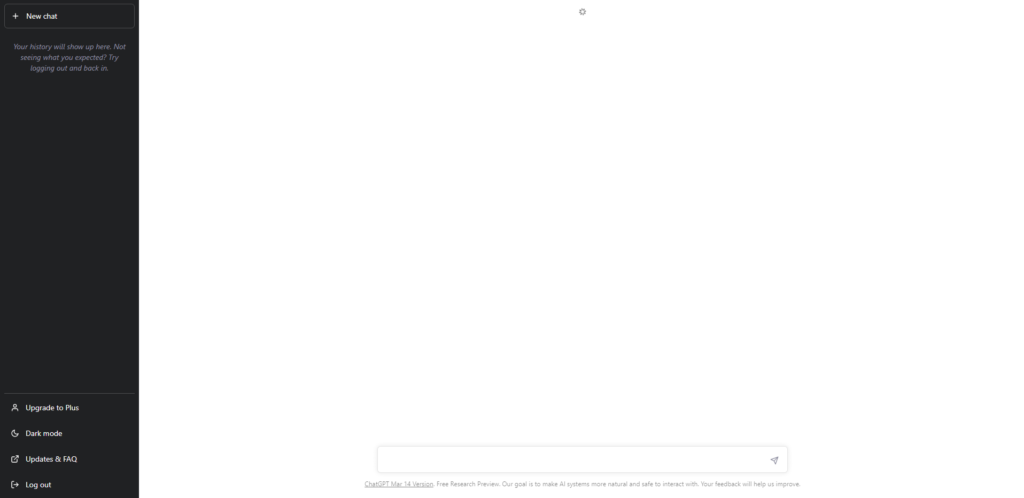
Na maioria das vezes, a manutenção do servidor é a causa desse problema, e suas conversas devem voltar depois de algum tempo. No entanto, também pode ser devido a dados de usuário corrompidos, configurações inadequadas ou problemas relacionados à rede.
Neste guia, mostraremos o que fazer se seu histórico do ChatGPT estiver ausente.
Vamos mergulhar de cabeça!
1. Verifique os servidores ChatGPT.
Se você está tendo problemas com o ChatGPT, a primeira coisa que você deve fazer é verificar o status dos servidores. Dessa forma, você consegue identificar se o problema está do lado do ChatGPT ou do seu dispositivo.
Você pode usar a página de status do OpenAI para verificar se há problemas relatados com o serviço.
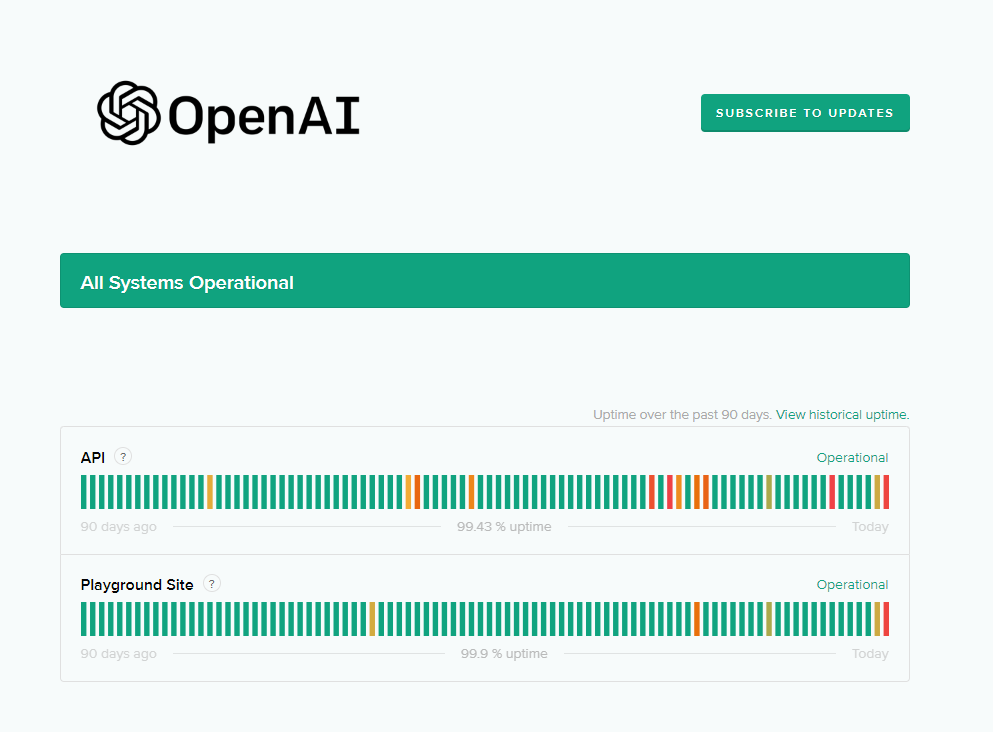
Se houver problemas contínuos com o ChatGPT, a melhor coisa a fazer é esperar, pois os problemas relacionados ao servidor não podem ser resolvidos por você.
Por outro lado, você pode ir para a próxima solução se não houver nada de errado com os servidores.
2. Reinicie o seu PC.
Antes de ajustar suas configurações, tente reiniciar seu sistema primeiro se você não conseguir ver suas conversas no ChatGPT. Isso deve recarregar os recursos do sistema e garantir que não haja erros temporários no computador.
Para Windows:
Primeiro, clique no ícone do Windows na sua Barra de Tarefas. Depois disso, acesse a guia Opções de energia . Escolha Reiniciar. 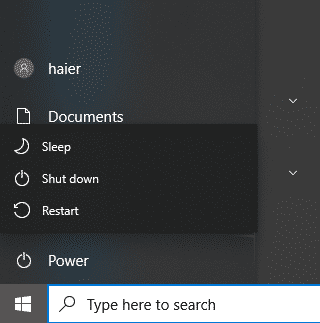
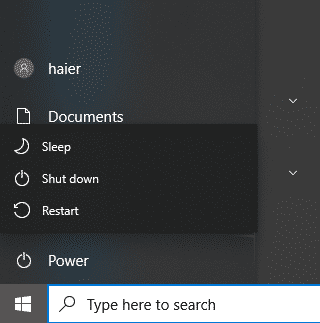
Para Mac:
Acesse o Apple Menu no canto superior esquerdo da tela. Agora, clique em Reiniciar na janela pop-up. Selecione Reiniciar para reinicializar o sistema. 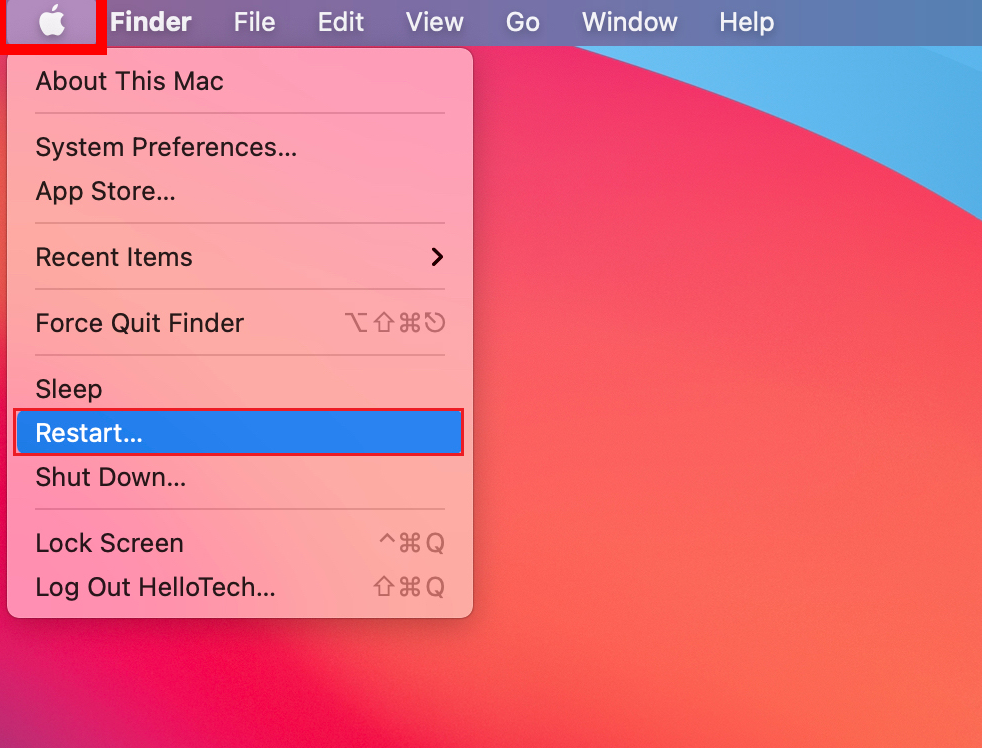
Depois de concluído, volte ao ChatGPT e veja se suas conversas estão lá.
3. Acesse novamente sua conta.
Você também pode tentar sair da sessão atual se o histórico do ChatGPT estiver ausente. Isso deve recarregar seus dados de usuário e restaurar suas conversas perdidas.
Veja o que você precisa fazer:
Inicie seu navegador e acesse ChatGPT. Agora, olhe para o menu lateral e clique em Sair na parte inferior. 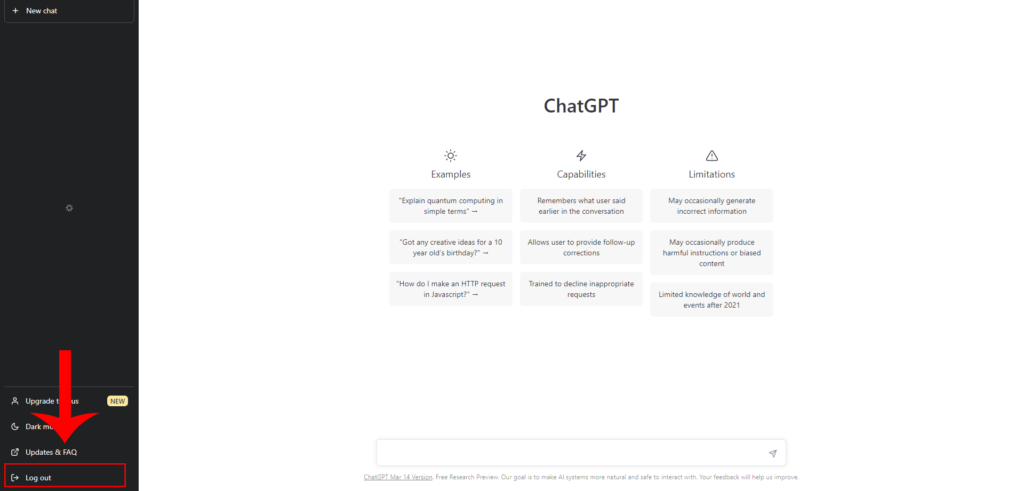
Após 2-3 minutos, faça login novamente em sua conta ChatGPT e verifique suas conversas.
4. Verifique seu histórico.
Depois de fazer algumas pesquisas, descobrimos que acessar sua conversa do ChatGPT a partir do histórico do seu navegador permite que você visualize suas conversas perdidas temporariamente.
Veja as etapas abaixo para orientá-lo no processo:
Primeiro, inicie o navegador. Clique em Mais no canto superior direito e acesse seu Histórico. Agora, procure por ‘chat.openai.com’ na caixa de pesquisa. 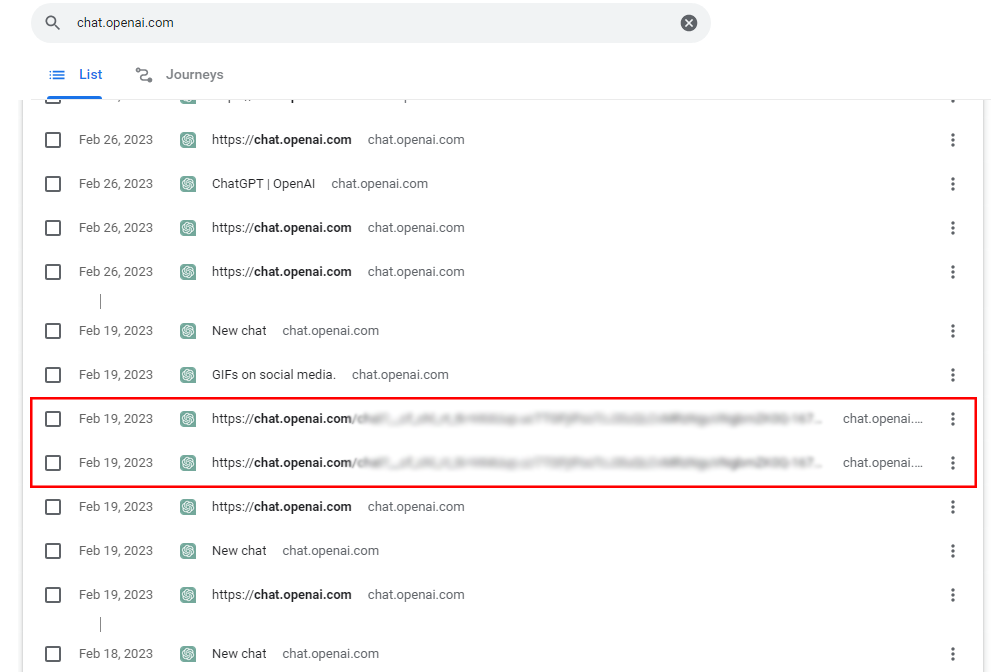
Identifique cada entrada em seu navegador e veja se uma delas redireciona para uma de suas conversas do ChatGPT.
Relacionado: Como impedir que o Microsoft Edge salve o histórico
5. Tente um navegador diferente.
Você também pode tentar acessar o ChatGPT usando um navegador diferente se seu histórico de bate-papo ainda estiver ausente. Possivelmente, seu navegador está com problemas e está lutando para carregar o site do ChatGPT.
Sugerimos o uso de navegadores populares como Google Chrome e Mozilla Firefox para acessar o ChatGPT.
6. Desativar extensões.
Extensões de navegador de terceiros também podem ser o motivo pelo qual o ChatGPT não está funcionando corretamente em seu navegador. Embora forneçam recursos extras para alguns sites, as extensões também podem interferir no fluxo de trabalho de alguns sites.
Se você não consegue visualizar seu histórico de bate-papo no ChatGPT, tente desativar as extensões do navegador e veja se o mesmo problema ocorre.
Abra seu navegador e vá para Configurações. Agora, clique na guia Extensões no menu lateral. Desative todas as suas extensões e reinicie o navegador. 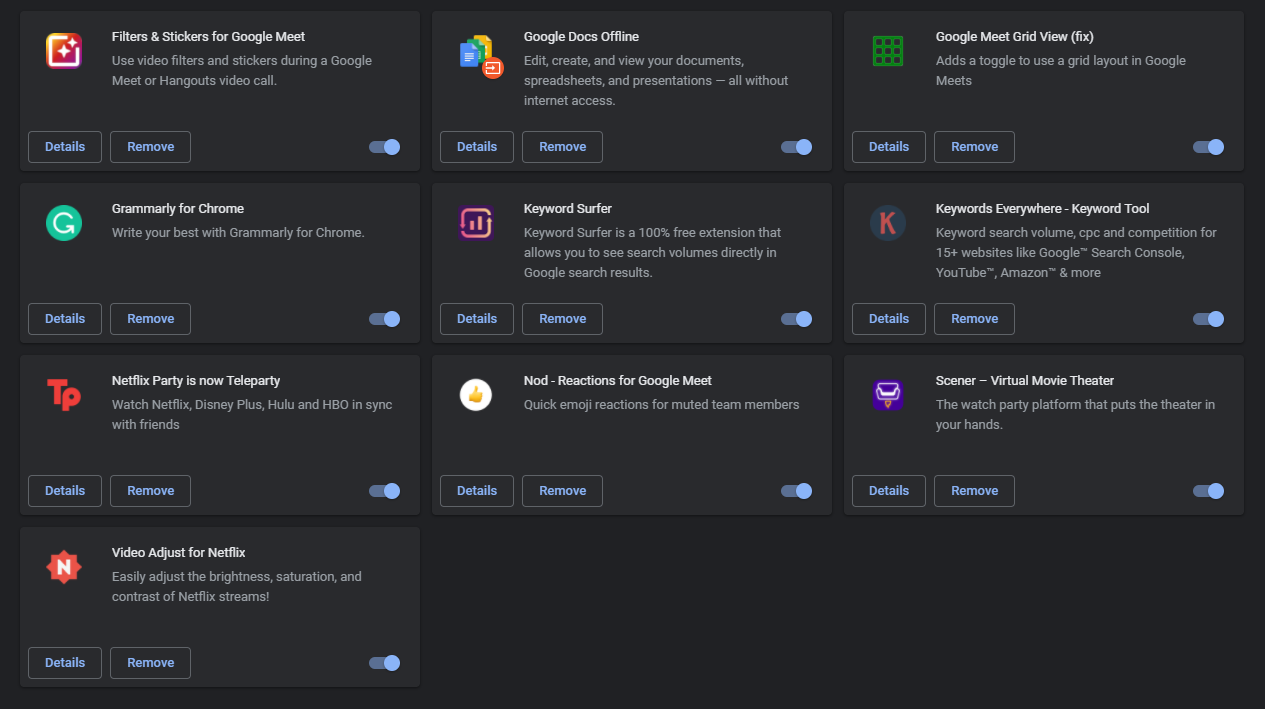
Prossiga para a próxima solução se continuar a ter problemas ao usar o ChatGPT.
7. Limpar dados de navegação.
Tente limpar seus dados de navegação se suas conversas do ChatGPT ainda estiverem faltando. Isso deve limpar seus caches e cookies temporários e garantir que não haja problemas com seu navegador.
Veja o que você precisa fazer:
Primeiro, acesse as Configurações do seu navegador. Em seguida, vá para Privacidade e segurança. Clique em Limpar dados de navegação. Depois disso, altere o Intervalo de tempo para Todos os tempos. Inclua caches e cookies no processo e clique em Limpar dados para começar. 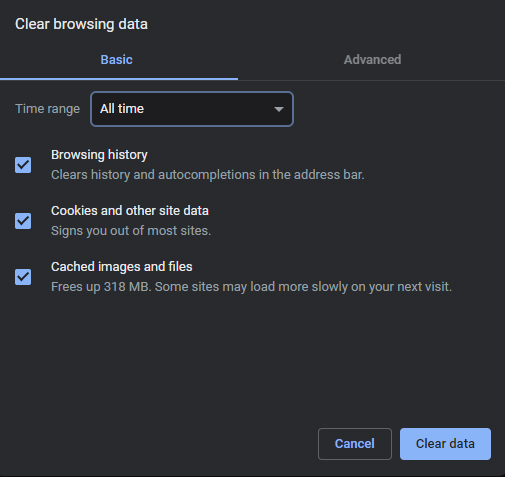
Depois de concluído, faça login novamente em sua conta ChatGPT e veja se o problema foi resolvido.
8. Use SalvarGPT.
Se você não quiser perder suas novas conversas, talvez queira usar uma extensão de terceiros que pode salvar suas conversas.
SaveGPT é uma extensão de navegador de terceiros para Google Chrome e Mozilla Firefox que permite armazenar suas conversas do ChatGPT e nunca mais as perca.
9. Verifique sua conexão de rede.
Uma conexão de internet lenta ou instável também pode ser a razão pela qual você encontra problemas com o ChatGPT. Como você está usando um serviço online, precisa de uma internet estável para aproveitar seus recursos sem problemas.
Para verificar se sua rede é a culpada, execute um teste usando Fast.com para medir sua velocidade atual.
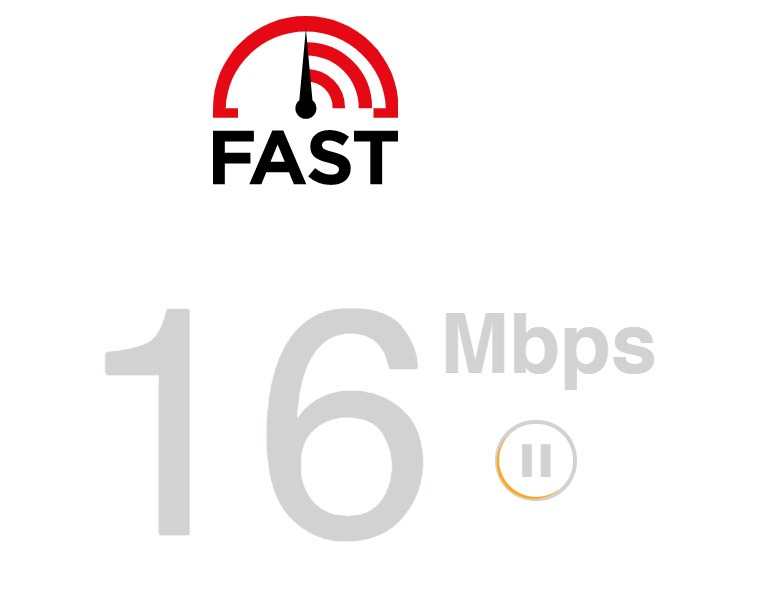
Se o resultado indica um problema com sua rede, reinicie seu modem ou roteador. Desconecte o cabo de alimentação do roteador da tomada e aguarde de 5 a 10 segundos antes de conectá-lo novamente.

Depois de concluído, faça outro teste para verificar se o problema foi resolvido. Caso contrário, entre em contato com seu provedor e relate o problema com sua rede.
10. Desligue a VPN.
Redes privadas virtuais são serviços que protegem seus dados online. Eles funcionam filtrando sua atividade e mascarando seu endereço IP padrão para manter sua identidade privada.
No entanto, esse processo também pode causar problemas em sua rede. Como resultado, alguns sites podem não carregar corretamente em seu computador, explicando por que seu histórico de bate-papo do ChatGPT está ausente.
Para evitar problemas, desative qualquer VPN ou proxy que você tenha antes de usar o ChatGPT.
Você também pode considerar mudar para PureVPN se sua VPN atual continuar causando dores de cabeça. Comparado a outros serviços, o PureVPN possui mais de 6.000 servidores altamente otimizados em mais de 70 países.
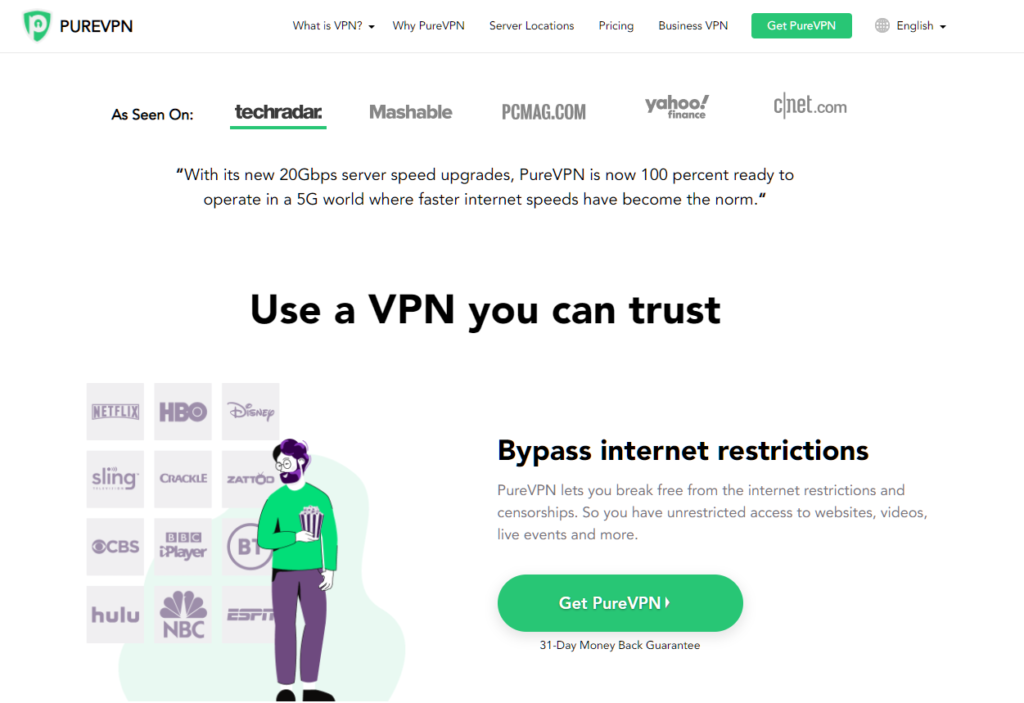
Também funciona com serviços de streaming como Netflix, Disney+ e HBO Max.
Se nenhuma das soluções acima funcionou, a última opção que você tem é relatar o problema à equipe da OpenAI.
Visite a página de suporte e envie um relatório para solicitar assistência em relação ao problema com seu histórico de bate-papo. Forneça os detalhes da sua conta e a captura de tela da guia de conversas para facilitar a resolução do problema pela equipe.
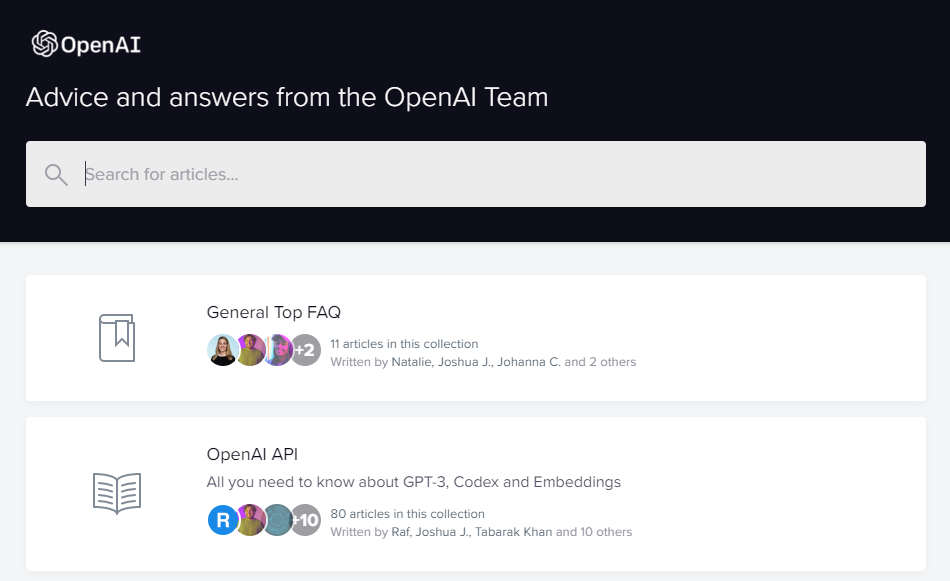
Isso nos leva ao final do nosso guia para consertar seu histórico do ChatGPT se suas conversas estiverem faltando. Se você tiver dúvidas ou outras preocupações, deixe um comentário abaixo e faremos o possível para responder.
Se este guia ajudou você, compartilhe-o.